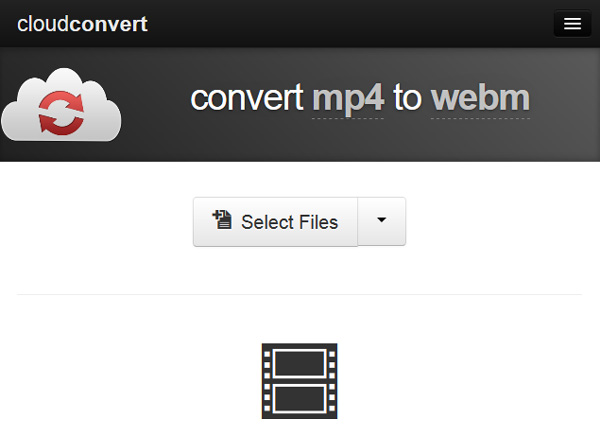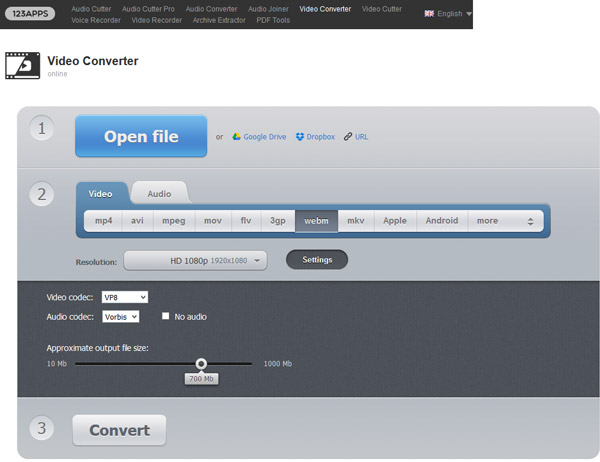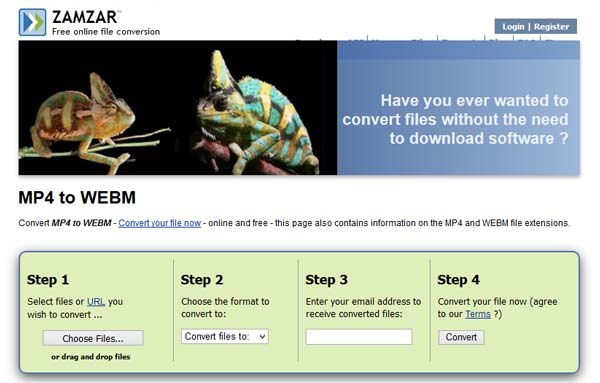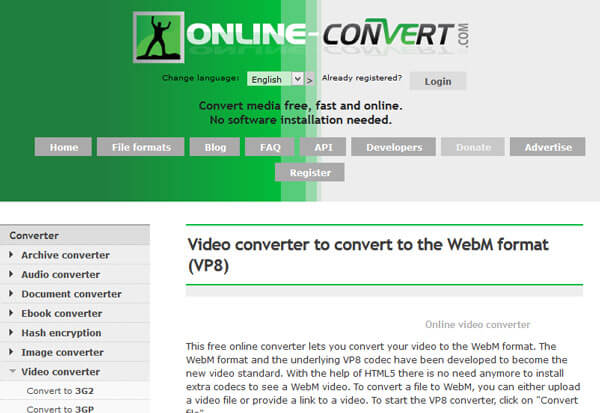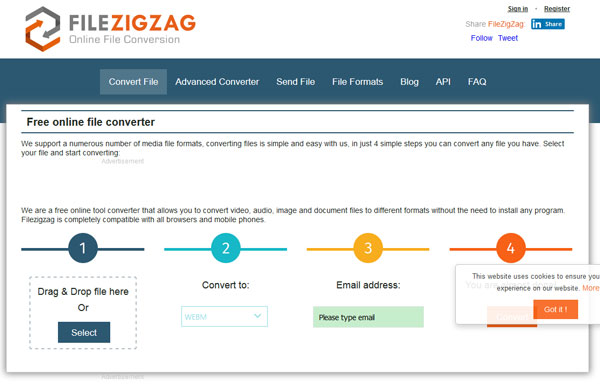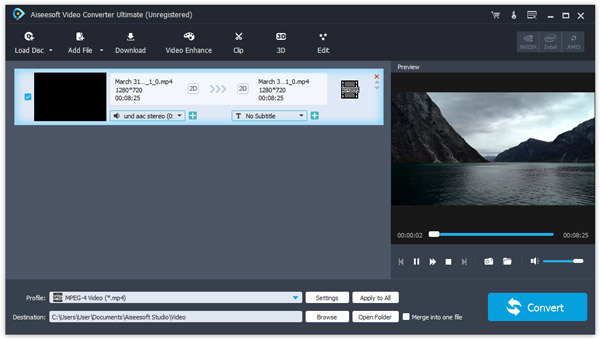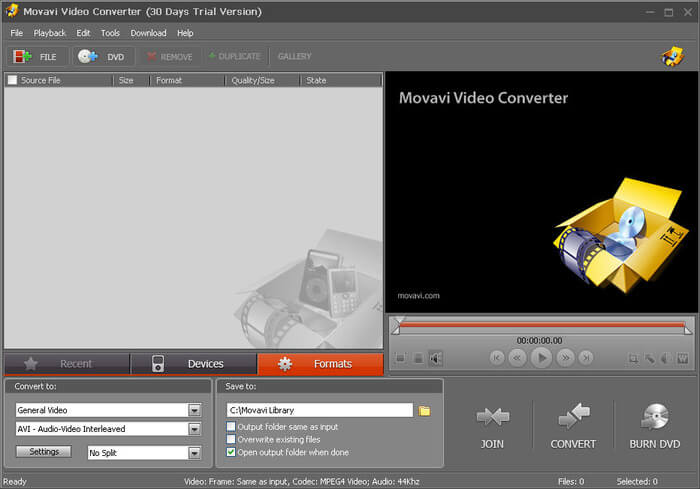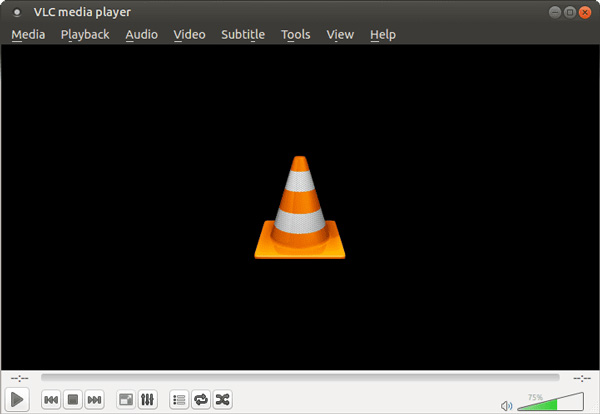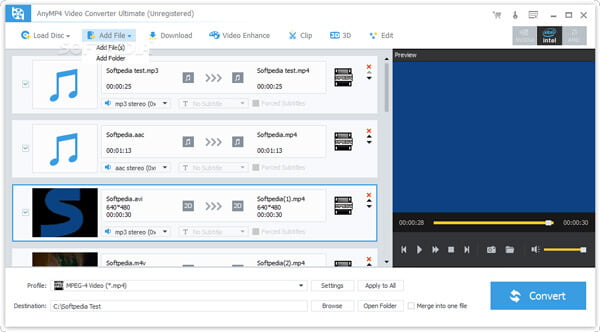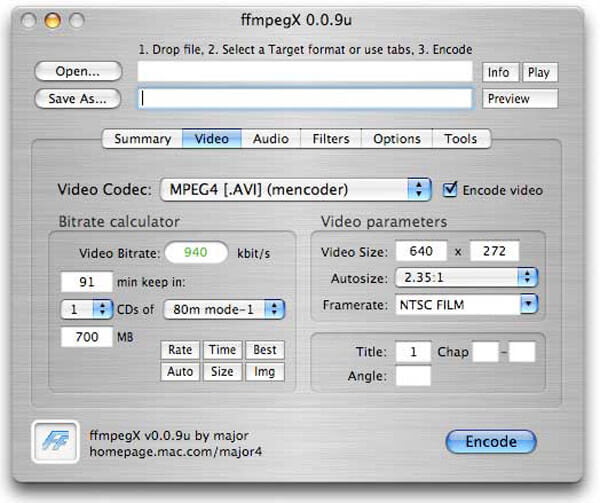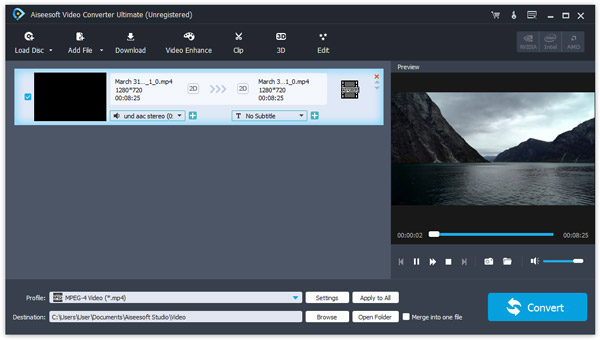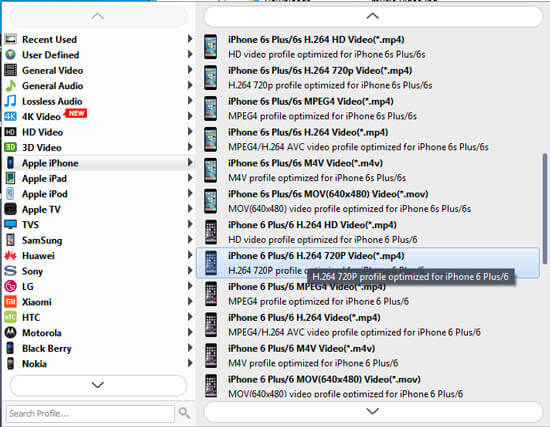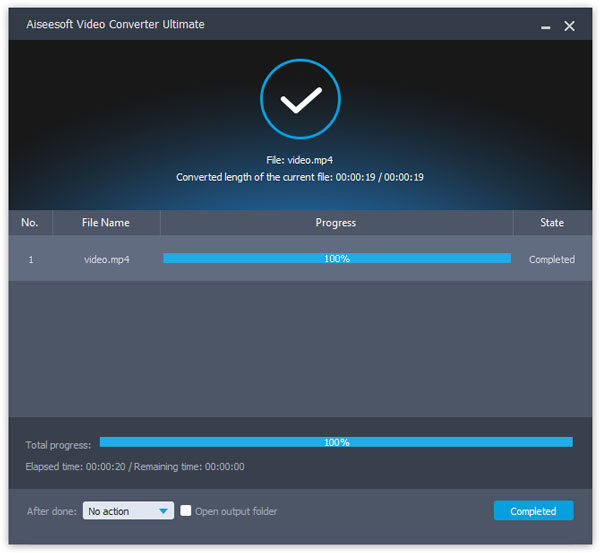10 bedste WebM Converter-applikationer til Windows og Mac-computer
Har nogle WebM-videofiler, der ikke kan afspilles på bærbare enheder?
WebM er et audiovisuelt mediefilformat, der primært bruges i HTML5 video- og lydmærker.
I en anden verden understøttes det af de fleste større webbrowsere, som Firefox, Google Chrome, Opera, men ikke et oprindeligt multimedieformat på Windows, Mac, iPhone eller Android. Derfor kan du spille WebM-fil online direkte, men har brug for WebM-afspiller på din enhed for at se dem.
Hvis du ikke ønsker at søge efter WebM-afspilleren, så fortvivl ikke! Alt du behøver er et kraftfuldt værktøj til at konvertere dine WebM-videoer til andre formater.
Brug et par minutter på at læse dette indlæg, og du kan lære 10 kraftfulde WebM-filkonvertere.

Del 1: Top 5 WebM Converter Online til gratis konvertering WebM fil
Mange mennesker foretrækker at online videokonvertere. Det giver mening, når du overvejer at de kan konvertere videoer, men ikke installere noget på din computer. Ulempen er, at kun nogle få understøtter WebM. I denne del vil vi dele 5 bedste WebM-skabere online.
CloudConvert
Som en webbaseret filkonverterer, CloudConvert understøtter en bred vifte af formater, herunder WebM.
Fordele:
- 1. Upload videofiler fra lokal harddisk, URL, større cloud-tjenester.
- 2. Gem flere videoer på WebM-filer på én gang.
- 3. Konverter kun et klip af videoen ved at beskære værktøjet.
- 4. Tilpas WebM-output med codec, kvalitet, bitrate og andre parametre.
- 5. Opret arkiv, når du opretter en WebM.
Ulemper:
- 1. Denne WebM-skaber understøtter ikke multi-thread, så videooverførselshastigheden er langsom.
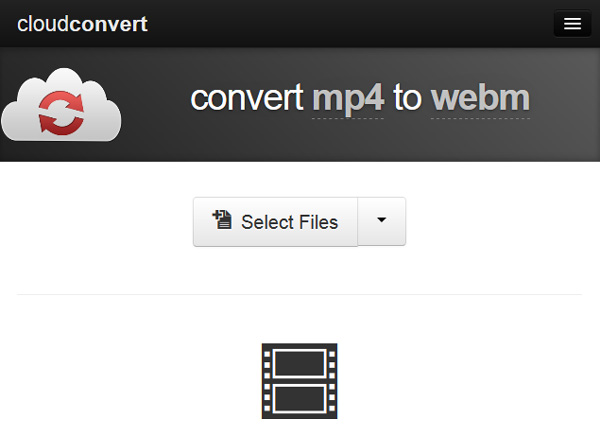
123apps videokonverter
123 apps er en anden løsning på, hvordan man opretter WebM.
Fordele:
- 1. Importer videofiler fra computer, Google Drev, Dropbox og URL.
- 2. Lav WebM-videoer med en række videoformater.
- 3. Nulstil opløsning, video- og lyd-codec og andre parametre.
- 4. Kontroller outputfilstørrelsen ved at flytte diaset.
- 5. Videofilen er op til 2 GB i størrelse.
Ulemper:
- 1. Denne WebM-konverter kompilerer en video på én gang.
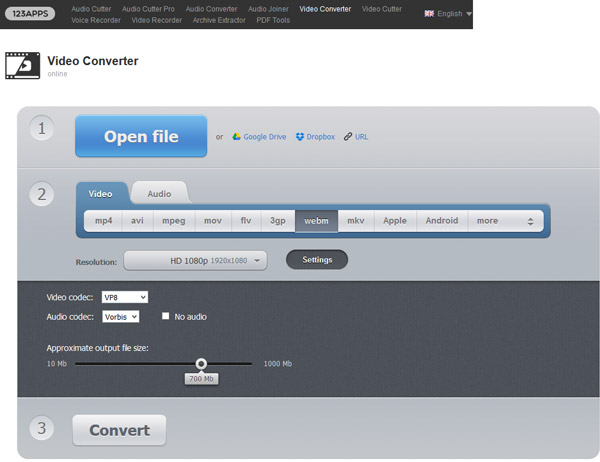
Zamzar
Zamzar's WebM-konverter er en populær løsning på, hvordan man laver en WebM-video online.
Fordele:
- 1. Træk og slip videofiler ind på siden for at uploade dem.
- 2. Understøtt både WebM og over snesevis af videoformater.
- 3. Send WebM-resultaterne direkte til din e-mail-konto.
- 4. Beskriv input- og outputformaterne.
Ulemper:
- 1. Det understøtter kun at konvertere videofiler op til 50 MB ad gangen.
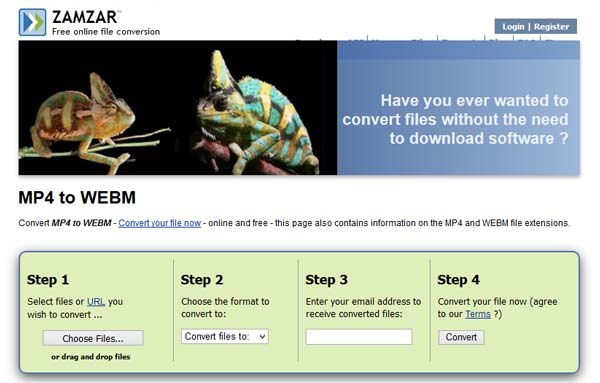
Online-konvertere
Online-konvertere er en alsidig WebM-maker online.
Fordele:
- 1. Helt gratis.
- 2. Konverter mellem WebM og andre lyd- og videoformater.
- 3. Indlæs filer fra harddisk, URL og Google Drev.
- 4. Lav personlig WebM-fil med omfattende parametre.
- 5. Ingen begrænsning af filstørrelse.
Ulemper:
- 1. Det kan kun oprette en WebM-fil på én gang.
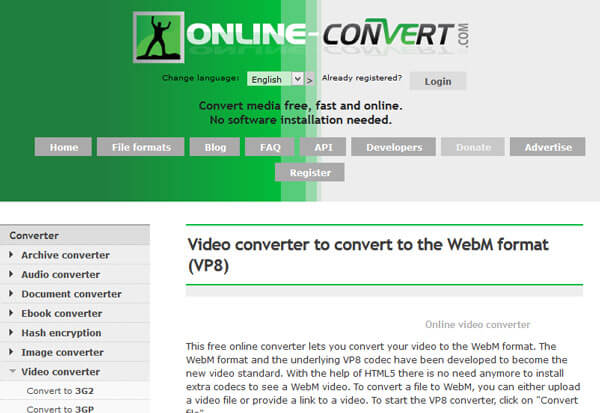
FileZigZag
FileZigZag er en anden veludviklet WebM-skaber online.
Fordele:
- 1. Support kommandoen til træk og slip.
- 2. Transcoder audios og videoer hurtigt til WebM-filer.
- 3. Eksporter resultater til din e-mail-adresse, og du kan administrere dem når som helst.
- 4. Ubegrænset videokonvertering under 500MB.
Ulemper:
- 1. Det understøtter ikke konvertering af WebM i batch.
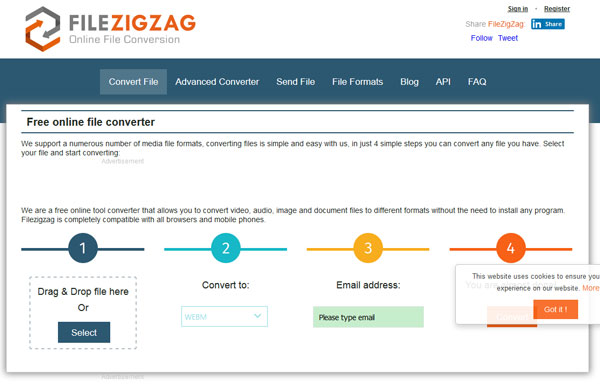
Del 2: Top 5 WebM Converter på Windows 10/8/7 og Mac (macOS High Sierra Inkluderet)
I denne del kan du få 5 WebM-konvertere til at oprette WebM-filer offline.
Aiseesoft Video Converter Ultimate
Fordele:
- 1. Konverter videoer og lyd til WebM-filer uden kvalitetstab.
- 2. Konverter WebM til MP3, FLAC, AIFF, WMA osv.
- 3. Skift video- og lydkvalitet ved at nulstille forskellige parametre.
- 4. Tilføj /rediger undertekst, lyd, effekt og vandmærke inden konvertering.
- 5. Indbygget Video Editor tilbyder rigelige redigeringsværktøjer.
- 6. Grib onlinevideoer for at oprette WebM-filer.
Ulemper:
- 1. Denne WebM-konverter kan ikke uploade WebM online.
Kort sagt, det er en effektiv måde at fremstille WebM på Windows 10/8 / 8.1 / 7 / XP og Mac OS X.
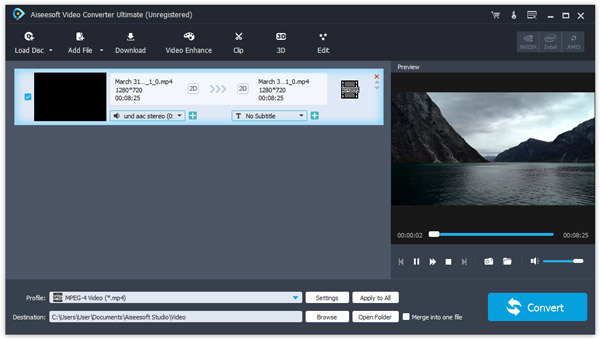
Movavi Video Converter
Fordele:
- 1. Transkode mellem WebM og andre videoformater hurtigt.
- 2. Konverter og rediger WebM-filer, mens du opretholder original kvalitet.
- 3. Support batchvideo-konvertering.
- 4. Kompatibel med en række inputformater.
Ulemper:
- 1. Denne WebM-maker kan ikke downloade onlinevideoer til fremstilling af WebM.
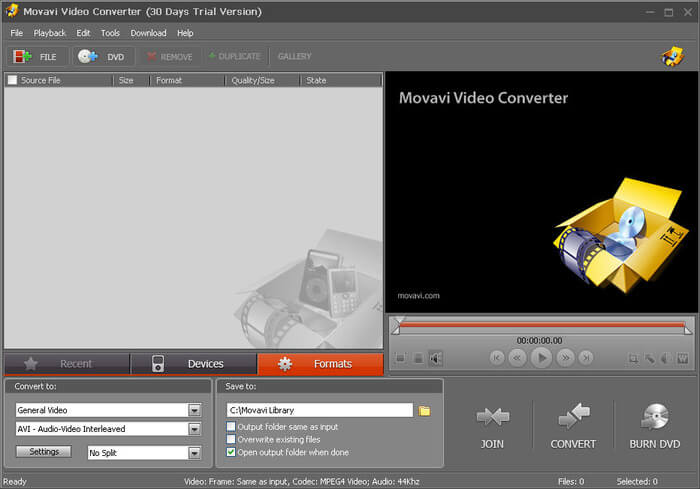
VLC Media Player
Fordele:
- 1. Tapfri konvertering af videoer til WebM-filer.
- 2. Upload videoer til websteder direkte.
- 3. Fås til både Windows og Mac OS X.
- 4. Giv et bredt udvalg af tilpassede indstillinger og parametre.
- 5. Åben kilde og gratis.
Ulemper:
- 1. Denne WebM-konverter er temmelig kompliceret og er ikke velegnet til begyndere eller ikke-teknisk kyndige.
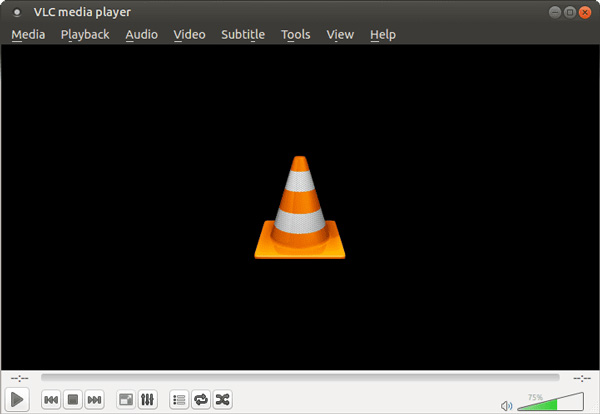
AnyMP4 Video Converter Ultimate
Fordele:
- 1. Kompiler MP4, MOV og andre formater til WebM.
- 2. Uddrag videofiler fra URL til oprettelse af WebM.
- 3. Konverter flere videoer på samme tid.
- 4. Integrer en videoredigerer og en videoafspiller.
- 5. Interfacet er brugervenligt.
Ulemper:
- 1. Denne WebM-konverter er dyr.
- 2. Udgangskvaliteten er ikke særlig god.
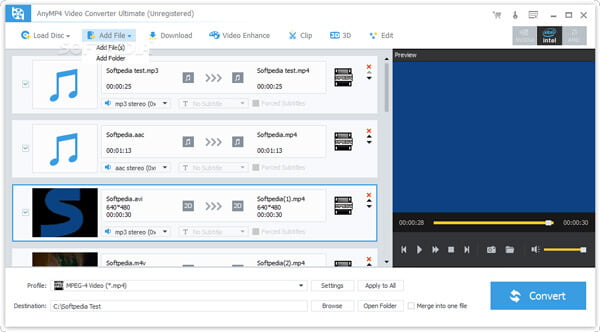
FFmpeg
Fordele:
- 1. Konverter videoer til WebM med GUI eller programsprog.
- 2. Støt tabfri video-konvertering.
- 3. Giv et bredt udvalg af videoredigeringsværktøjer.
- 4. Kompatibel med Windows, Mac og Linux.
- 5. Åben kilde og fri til brug.
Ulemper:
- 1. Begyndere føler sig mange frustrerede på grund af de omfattende parametre i denne WebM-konverter.
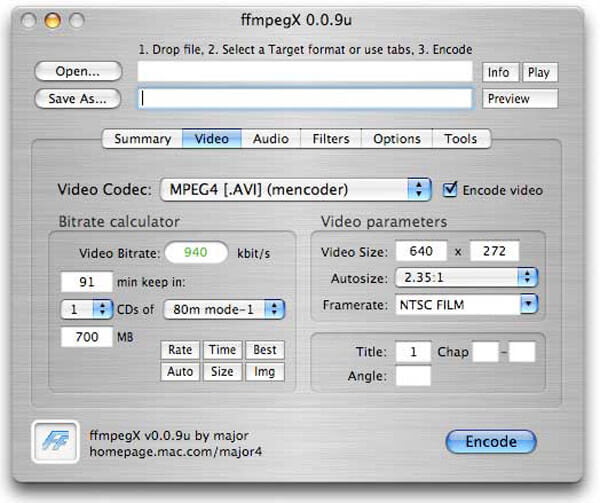
Del 3: Sådan konverteres og komprimeres WebM-filen uden at miste kvalitet
Hvis du vil lave WebM med dine videoer uden at miste kvalitet, anbefaler vi dig at prøve Aiseesoft Video Converter Ultimate.
Trin 1 Installer den bedste WebM-konverter på computeren
Få Video Converter Ultimate installeret på din computer. Start den derefter og importer de videoer, du vil lave WebM med, ved at klikke på "Tilføj fil".
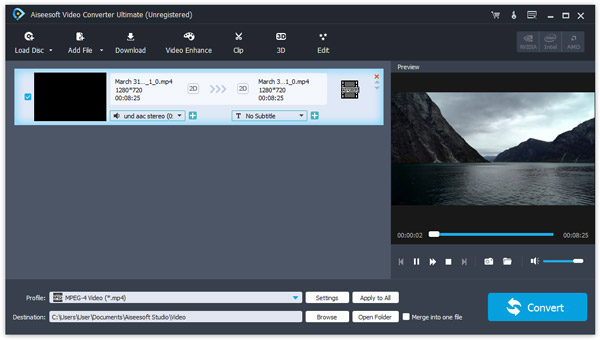
Trin 2 Konfigurer WebM som outputformat
Klik på knappen "Indstillinger" nederst i vinduet for at åbne dialogboksen Indstillinger. Vælg derefter "WebM" fra rullelisten "Profil", og indstil andre parametre, som du ønsker.
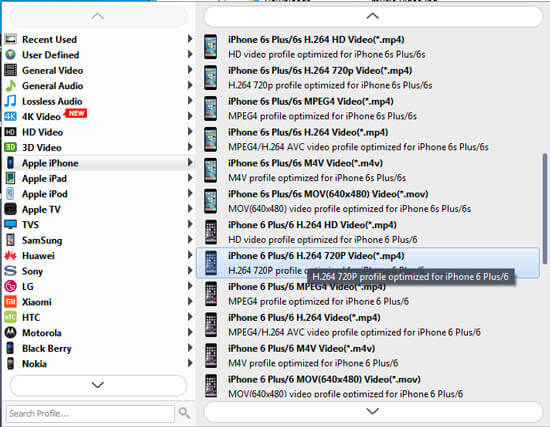
Trin 3 Lav WebM med et enkelt klik
Til sidst skal du klikke på knappen "Konverter" og begynde at lave WebM-filer med dine videoer. Så alt hvad du skal gøre er at vente på, at processen er fuldført.
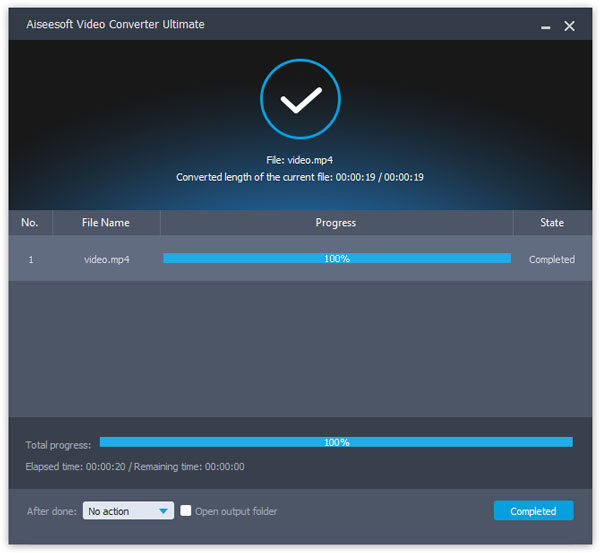
Konklusion
Vi identificerede top 10 bedste WebM converter applikationer tilgængelige til Windows 10/8/7, Mac og online i dette indlæg. Nu kan du tage en beslutning baseret på vores introduktioner.
Hvis du har en masse videoer, der venter på at lave WebM, er Aiseesoft Video Converter Ultimate tilsyneladende det bedste valg. Det er ikke kun nemt at bruge, men også i stand til at fremskynde processen ved hjælp af multi-thread teknologi.
Hvad synes du om dette indlæg?
Fantastike
Rating: 4.8 / 5 (baseret på 23 ratings)